Heim >Software-Tutorial >mobile Applikation >So fügen Sie einen Zeitplan zum Zeitprotokoll hinzu
So fügen Sie einen Zeitplan zum Zeitprotokoll hinzu
- WBOYWBOYWBOYWBOYWBOYWBOYWBOYWBOYWBOYWBOYWBOYWBOYWBnach vorne
- 2024-04-19 14:20:071216Durchsuche
Das Zeitprotokoll ist ein sehr praktisches Tool zur Terminverwaltung und viele Menschen nutzen es, um ihre Zeitpläne sinnvoll zu planen. Einige Benutzer haben jedoch möglicherweise noch Fragen zum Hinzufügen von Plänen zum Zeitprotokoll. Der PHP-Editor Zimo hat speziell relevante Betriebsmethoden zusammengestellt, um den Lesern eine bequeme Anleitung zu bieten. Wenn Sie dieses Problem haben, möchten Sie vielleicht weiterlesen. Ich glaube, Sie werden bald die Fähigkeiten zum Hinzufügen von Plänen beherrschen.
Nachdem Sie die Zeitprotokoll-App auf Ihrem Telefon geöffnet haben, klicken Sie auf das Zeichen-Avatar-Symbol ganz rechts in der unteren Symbolleiste, wie unten gezeigt:
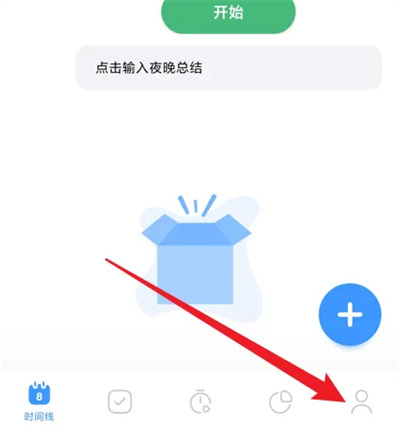
2 Nachdem Sie zur Benutzeroberfläche des persönlichen Zentrums gelangt sind, klicken Sie auf die Optionen unten „Suchen“. Planen“ und klicken Sie, um es auszuwählen.
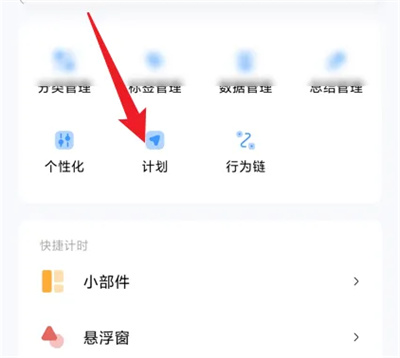
3. Als nächstes befindet sich oben rechts in der Benutzeroberfläche des eingegebenen Plans ein „+“-Symbol. Klicken Sie darauf, um es aufzurufen.
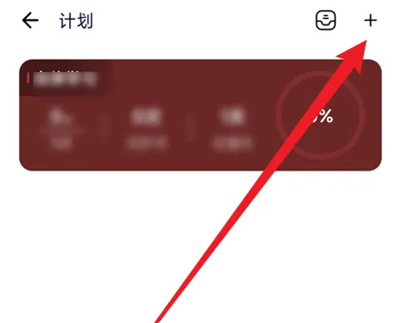
4. Nachdem Sie zur Oberfläche zum Hinzufügen eines Plans gesprungen sind, geben Sie den Plantitel gemäß den Eingabeaufforderungen ein, legen Sie den Typ, den Zeitraum und andere Inhalte fest und klicken Sie schließlich unten auf die Schaltfläche „Speichern“, um den Plan hinzuzufügen.
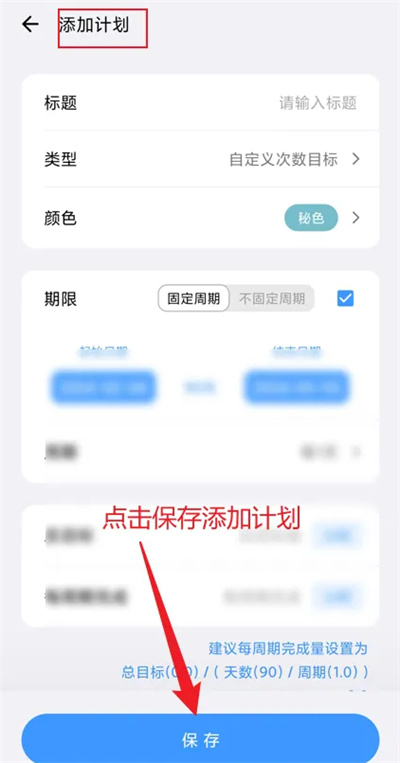
Das obige ist der detaillierte Inhalt vonSo fügen Sie einen Zeitplan zum Zeitprotokoll hinzu. Für weitere Informationen folgen Sie bitte anderen verwandten Artikeln auf der PHP chinesischen Website!
In Verbindung stehende Artikel
Mehr sehen- Wie kann ich mehreren Benutzern erlauben, die Youku-Mitgliedschaft zu nutzen? Ausführliche Erklärung zur Verwendung mehrerer Mitglieder von Youku!
- So verknüpfen Sie eine Bankkarte und überprüfen den Kontostand mithilfe der WeChat-Handy-Bedienungsanleitung
- Teilen Sie uns mit, wie Sie nationale Karaoke-Begleitung exportieren und zeigen Sie, wie Sie Liedbegleitung extrahieren
- Eine einfache Anleitung zur Stapelübertragung von Fotos vom iPhone auf den Computer
- Teilen Sie die Anmeldemethode für iQiyi-Mitglieder: So können andere den Code scannen, um sich anzumelden, sodass zwei Personen ein VIP-Konto teilen können

